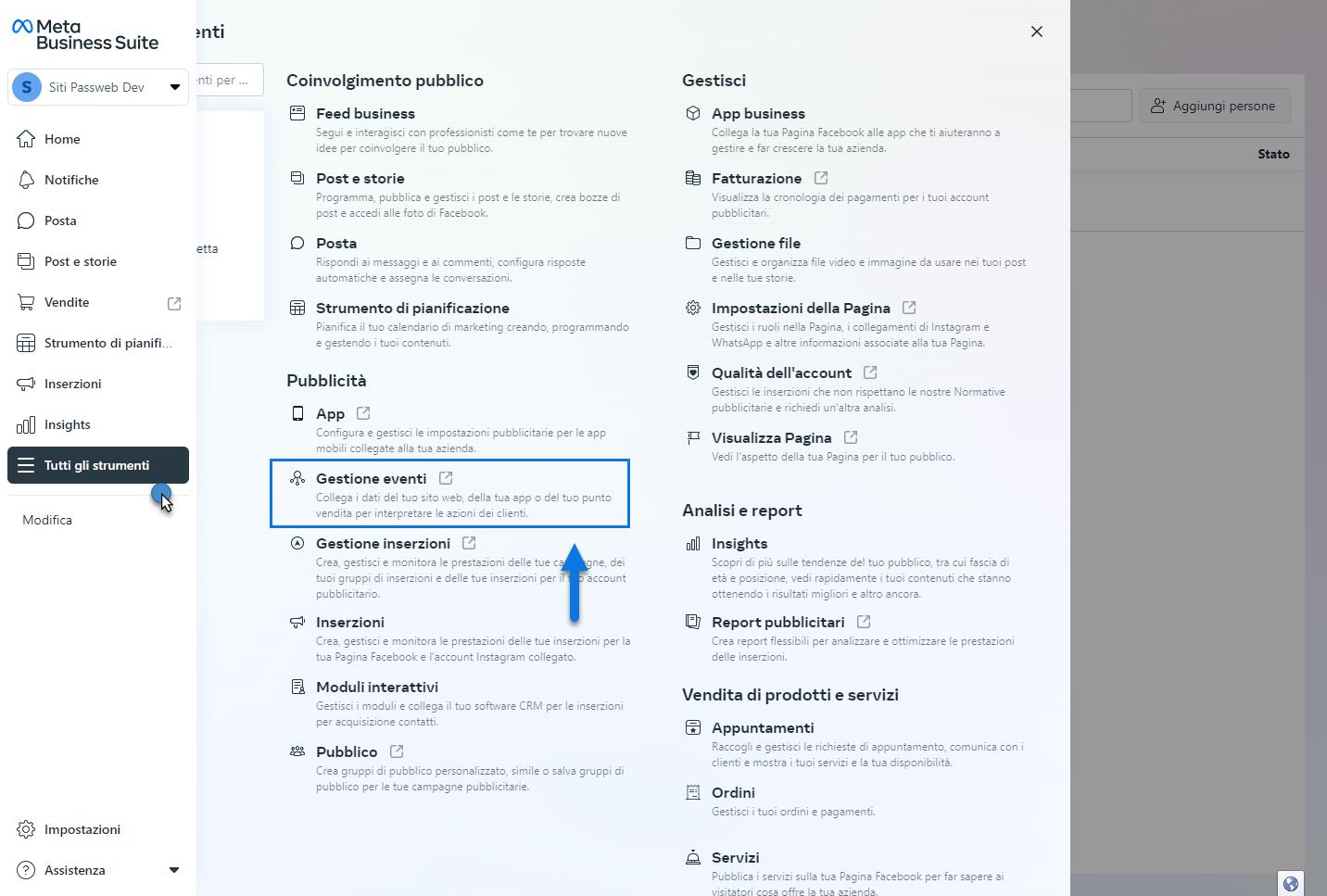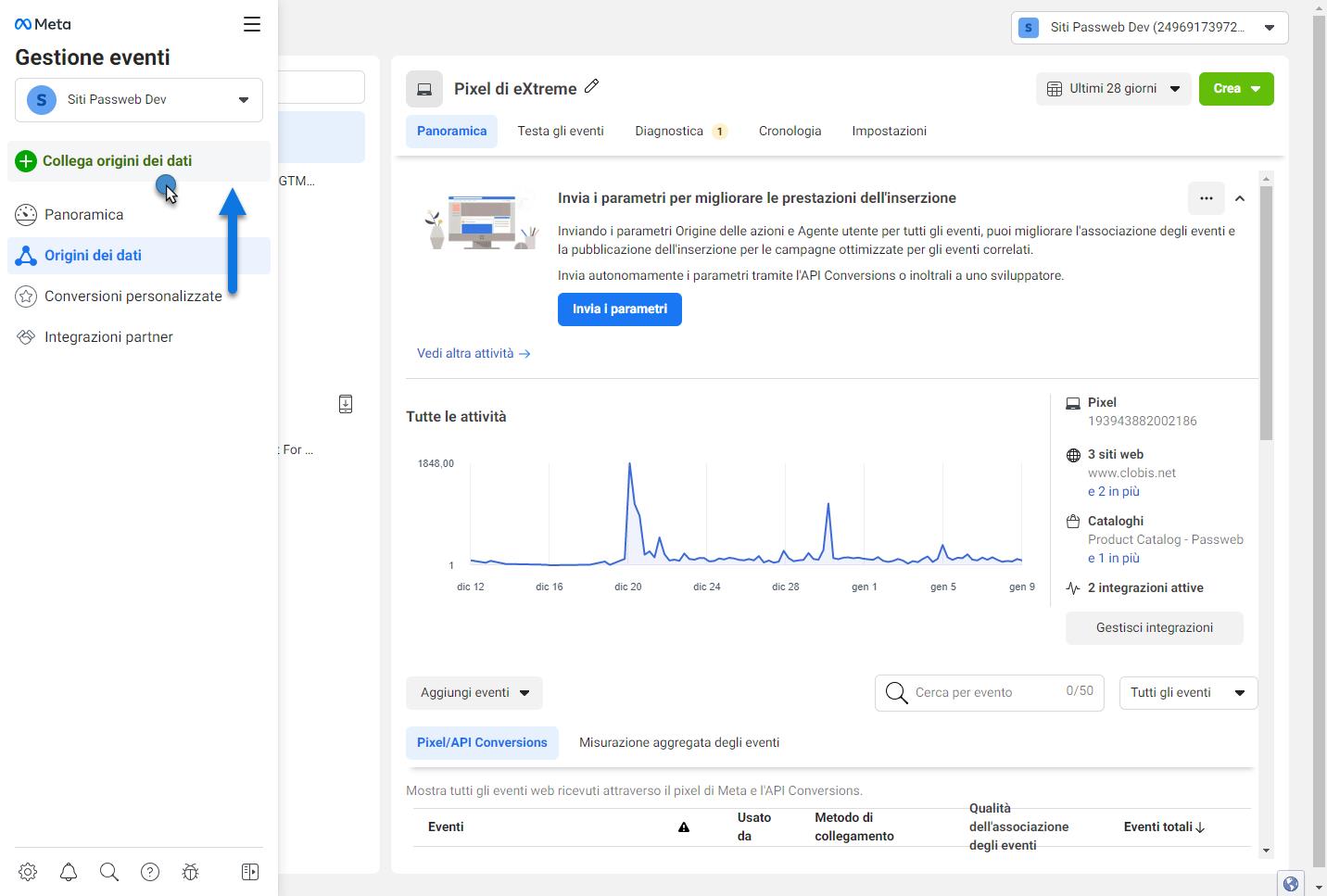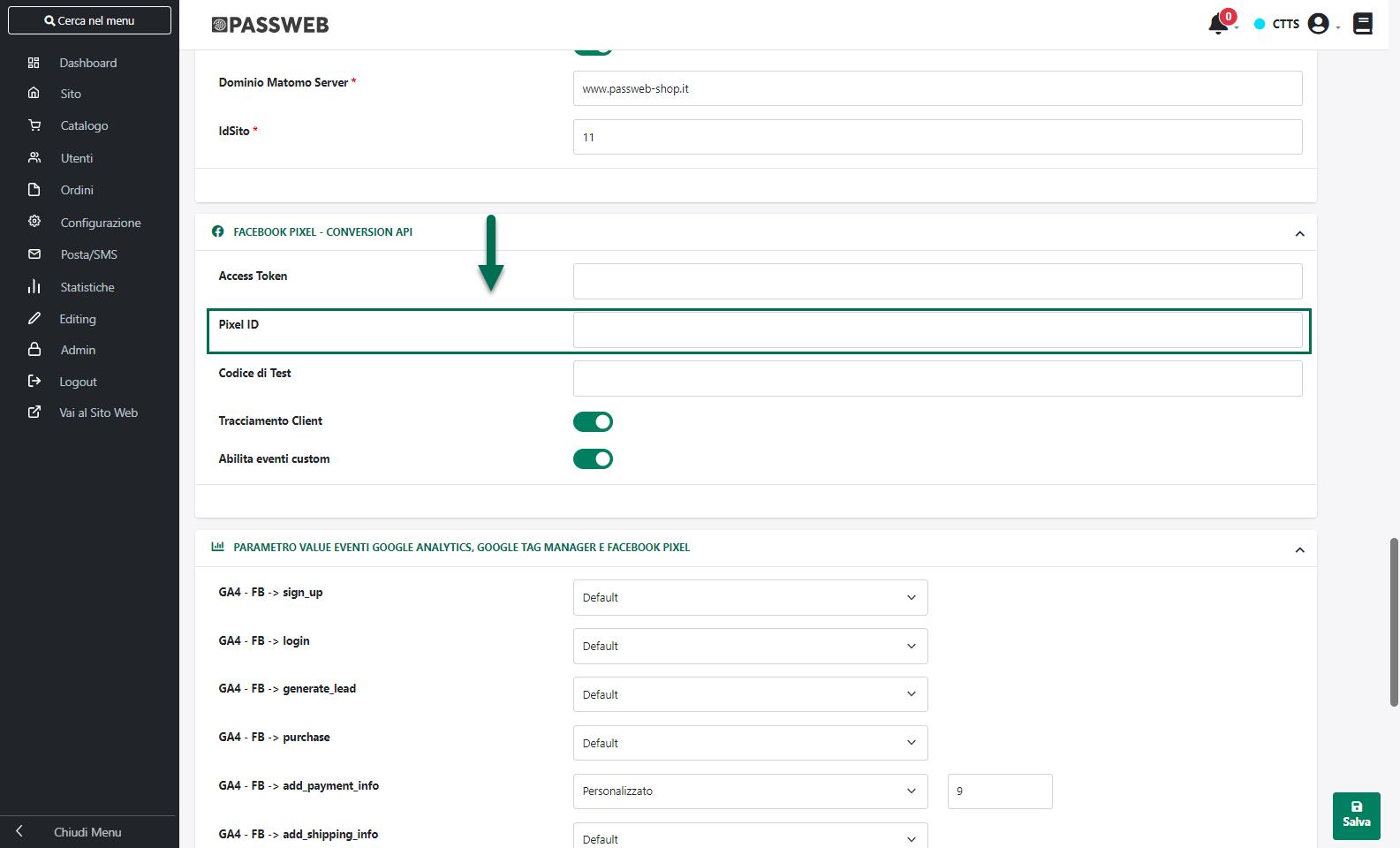TRACCIAMENTO LATO SERVER – CONVERSION API
La modalità di tracciamento lato server è stata introdotta (e di fatto resa obbligatoria) da Facebook parallelamente all’uscita di iOS 14.5.
A partire da questa versione del suo sistema operativo Apple ha infatti modificato in maniera sostanziale la modalità di acquisizione dei dati degli utenti rendendo obbligatoria, per tutte le App, la richiesta esplicita, agli utenti, del consenso per raccoglierne e condividerne i dati.
In queste condizioni solo se, e dopo che l’utente acconsente al tracciamento dei dati sarà effettivamente possibile raggiungerlo a fini pubblicitari sul suo dispositivo.
In conseguenza di ciò, da una parte Facebook si è visto costretto a modificare il suo sistema di tracciamento sia lato web che lato app in maniera tale da limitare, per quanto possibile, eventuali perdite nella capacità di tracciamento.
Dall’altra parte chi vorrà utilizzare il sistema di tracciamento e di advertising messo a disposizione dal social network dovrà essenzialmente:
- impostare la Conversion API in maniera tale da attivare correttamente il sistema di tracciamento lato server
- impostare gli eventi aggregati per continuare a tracciare e ottimizzare le campagne per gli eventi di conversione più importanti. In questo senso occorre sottolineare che:
- possono essere impostati un massimo di 8 eventi per dominio
- inizialmente questi eventi possono essere preassegnati direttamente da Facebook secondo l’ordine che ritiene più rilevante e sulla base della spesa pubblicitaria più recente prodotta da tutti gli account pubblicitari che pubblicano inserzioni sul dominio in esame
- gli eventi aggregati possono comunque essere modificati in un qualsiasi momento operando direttamente dal Business Manager di Facebook
Nello specifico poi per quel che riguarda la Conversion API occorre sottolineare che:
- è un sistema di tracciamento lato Server, si tratta quindi di uno strumento che permette di condividere direttamente dai server del sito a quelli di Facebook (mediante un apposito token di accesso) le azioni dei clienti e i principali eventi web
- è uno strumento complementare al Facebook Pixel (e quindi al tracciamento lato client).
Ciò significa che, volendo, sarà possibile (ma non obbligatorio) utilizzare assieme questi due strumenti (Pixel e Conversion API).
ATTENZIONE! Nel momento in cui si dovesse decidere di utilizzare contemporaneamente sia il tracciamento lato server (Conversion API) che quello lato client (Pixel) sarà poi necessario affidarsi al sistema di deduplica degli eventi di Facebook in maniera tale da non avere lo stesso evento tracciato due volte
- per poter essere implementata all’interno del proprio sito dovranno essere soddisfatti determinati prerequisiti. Nello specifico, ad esempio sarà necessario:
- disporre di un Account Business Manager
- implementare correttamente sul proprio sito anche il Pixel di Facebook
- generare uno specifico Access Token
- verificare, sempre tramite Business Manager, il dominio del proprio sito
- …
In questo tipo di tracciamento non dovrà essere inserito nessun codice javascript all’interno del sito ma ci si dovrà preoccupare solamente di configurare in maniera corretta l’applicazione.
Di seguito viene quindi descritta la procedura necessaria per attivare correttamente, all’interno del proprio sito Passweb, il tracciamento di Facebook mediante Conversion API.
- Accedere al proprio Account Business Manager, aprire il menu “Tutti gli Strumenti” e selezionare la voce “Gestione Eventi”
ATTENZIONE! l’Accesso Token necessario per attivare le Conversion API, così come il Pixel di Facebook, può essere generato unicamente all’interno del Business Manager di Facebook. Il fatto dunque di disporre di un proprio Business Manager è un prerequisito indispensabile per attivare sia il tracciamento lato client che quello lato server
Per maggiori informazioni relativamente a come attivare un proprio Business Manager creando il relativo account si consiglia di fare riferimento alla documentazione ufficiale presente sui siti di Facebook
- Una volta effettuato l’accesso alla sezione “Gestione Eventi” cliccare sul pulsante verde raffigurante un piccolo + (Collega origini dei dati)
Selezionare quindi l’ opzione “Web” e cliccare sul pulsante “Collega”
![]()
Successivamente selezionare l’opzione “API Conversion” e cliccare ancora una volta sul pulsante “Collega”
![]()
- Nella successiva maschera assegnare un nome al Pixel (campo “Assegna un nome al tuo pixel”) e cliccare poi sul pulsante “Continua”
![]()
- A questo punto si apriranno una serie di pop up di presentazione della Conversion API. Saltarli tutti (pulsante “Avanti”) fino ad arrivare alla maschera “Collega l’attività del sito web usando l’API Conversions” di seguito evidenziata
![]()
Cliccare quindi sul pulsante “Installa codice manualmente”
- Nella schermata successiva cliccare sul pulsante “Continua”
![]()
in maniera tale da accedere alla maschera di “Selezione eventi” all’interno della quale poter selezionare gli eventi aggregati che dovranno poi essere tracciati mediante Conversion API.
ATTENZIONE! si ricorda che, come precedentemente evidenziato e come indicato anche dalla documentazione ufficiale di Facebook, sarà poi possibile attivare massimo di 8 eventi per dominio
- A questo punto sarà quindi necessario selezionare tra quelli gestiti da Passweb 8 eventi (tra standard e custom) e indicare per ciascuno di essi le informazioni che verranno passate a Facebook (per maggiori informazioni relativamente agli eventi gestiti da Passweb si veda anche quanto indicato nel successivo capitolo “Eventi e Parametri” di questo manuale)
Si potrebbe pensare, ad esempio, di selezionare tra gli eventi ecommerce consigliati l’evento di Acquisto, Aggiunta al carrello, Visualizzazione dei contenuti, Aggiunta delle informazioni di pagamento, Aggiunta alla lista dei desideri, Inizio di acquisto e Ricerca e l’evento aggiuntivo “Acquisizione Contatto” (Altra categoria aziendale)
![]()
![]()
Cliccare quindi sul pulsante “Continua”
- A questo punto, come detto, sarà necessario impostare, per ciascuno degli eventi indicati, le informazioni che verranno inviate a Facebook dal sito Passweb.
Selezionare quindi, uno alla volta, lo specifico evento presente sulla sinistra della sezione “Seleziona parametri” e flaggare in corrispondenza della sotto sezione di destra i parametri dell’evento secondo lo schema di seguito indicato:
AGGIUNTA DELLE INFORMAZIONI DI PAGAMENTO
Parametri dei dettagli degli eventi:
- ID dell’evento
- Tipo di contenuto
- Categoria del contenuto
- Valuta
- Valore
- Id dei contenuti
- Contenuti
Parametri delle informazioni dei clienti:
- Indirizzo IP client
- Agente utente client
![]()
AGGIUNTA AL CARRELLO
Parametri dei dettagli degli eventi:
- ID dell’evento
- Tipo di contenuto
- ID dei contenuti
- Categoria del contenuto
- Nome del contenuto
- Contenuti
- Valuta
- Valore
Parametri delle informazioni dei clienti:
- Indirizzo IP client
- Agente utente client
![]()
AGGIUNTA ALLA LISTA DEI DESIDERI
Parametri dei dettagli degli eventi:
- ID dell’evento
- Tipo di contenuto
- ID dei contenuti
- Categoria del contenuto
- Nome del contenuto
- Contenuti
- Valuta
- Valore
Parametri delle informazioni dei clienti:
- Indirizzo IP client
- Agente utente client
![]()
INIZIO DI ACQUISTO
Parametri dei dettagli degli eventi:
- ID dell’evento
- Tipo di contenuto
- Categoria del contenuto
- Nome del contenuto
- Numero di elementi
- Valuta
- Valore
- Id dei contenuti
- Contenuti
Parametri delle informazioni dei clienti:
- Indirizzo IP client
- Agente utente client
![]()
ACQUISIZIONE CONTATTO
Parametri dei dettagli degli eventi:
- ID dell’evento
- Categoria del contenuto
- Nome del contenuto
- Stato
Parametri delle informazioni dei clienti:
- Indirizzo IP client
- Agente utente client
![]()
ACQUISTO
Parametri dei dettagli degli eventi:
- ID dell’evento
- Tipo di contenuto
- Categoria del contenuto
- Nome del contenuto
- Numero di elementi
- Valuta
- Valore
- Id dei contenuti
- Contenuti
- ID dell’ordine
Parametri delle informazioni dei clienti:
- Indirizzo IP client
- Agente utente client
![]()
RICERCA
Parametri dei dettagli degli eventi:
- ID dell’evento
- Valore
Parametri delle informazioni dei clienti:
- Indirizzo IP client
- Agente utente client
![]()
VISUALIZZAZIONE DI CONTENUTI
Parametri dei dettagli degli eventi:
- ID dell’evento
- Tipo di contenuto
- Categoria del contenuto
- Nome del contenuto
- Valuta
- Valore
- Id dei contenuti
- Contenuti
Parametri delle informazioni dei clienti:
- Indirizzo IP client
- Agente utente client
![]()
Una volta impostati i dati per tutti gli eventi gestiti cliccare sul pulsante “Continua”
- Nella successiva maschera di controllo della configurazione cliccare sul pulsante “Conferma la configurazione” posto in basso a destra
![]()
in maniera tale da accedere all’ultimo step della configurazione
- Una volta effettuato l’accesso alla maschera “Vedi le istruzioni” cliccare sul link “Apri la guida all’implementazione” evidenziato in figura
![]()
- Cliccare quindi su “Inizia”
![]()
e successivamente su “Genera un token di accesso”
![]()
![]()
- Copiare il token appena generato e incollarlo in corrispondenza del parametro “Access Token” presente all’interno della sezione “Facebook Pixel – Conversion API” della pagina “Sito – Preferenze” (tab “Tracciamento Dati”) del Wizard
![]()
ATTENZIONE! come indicato sul Business Manager di Facebook il token generato al punto precedente non sarà memorizzato su Facebook per cui una volta creato è consigliabile copiarlo e salvarlo anche in un luogo sicuro cui poter accedere in caso di bisogno
- Una volta generato e copiato il token di accesso scorrere in fondo alla pagina e cliccare sul pulsante “Fine”
![]()
- A questo punto verremo ricondotti automaticamente alla Panoramica del Pixel di Facebook appena creato e identificato dal nome ad esso assegnato nei primi step del processo.
![]()
- Cliccare quindi sulla voce “Impostazioni” evidenziata in figura
![]()
- Copiare l’identificativo del pixel (campo ID del pixel)
![]()
e inserirlo in corrispondenza del parametro “Pixel ID” presente all’interno della sezione “Facebook Pixel – Conversion API” della pagina “Sito – Preferenze” (tab “Tracciamento Dati”) del Wizard
Arrivati a questo punto avremo completato la configurazione e l’attivazione delle Conversion API e potremo quindi testare il corretto funzionamento del tracciamento lato Server. In questo senso ci tornerà particolarmente utile il campo “Codice di Test” all’interno del quale poter inserire il “test_event_code” prelevabile direttamente dal Business Manager di Facebook e indispensabile per poter effettivamente testare il corretto tracciamento degli eventi server (per maggiori informazioni in merito si veda anche quanto indicato nel successivo capitolo “Verifica del tracciamento” di questo manuale)
Infine per quel che riguarda il parametro “Abilita eventi custom” possiamo evidenziare che, come già per il tracciamento lato client, anche in questo caso tale parametro consente, se selezionato, di attivare il tracciamento dei seguenti eventi personalizzati: SelectItem, ViewItemList, ViewCart, RemoveFromCart, AddShippingInfo
ATTENZIONE! Nel momento in cui l’esigenza dovesse essere quella di attivare solamente il tracciamento lato Server (Conversion API) sarà sufficiente compilare correttamente (seguendo quanto precedentemente descritto) i due campi “Access Token” e “Pixel ID”
Nel caso in cui si dovesse invece decidere di utilizzare contemporaneamente il tracciamento lato server e quello lato client, sarà necessario verificare di aver correttamente selezionato anche il parametro “Tracciamento Client”.
In queste condizioni inoltre, sarà poi necessario affidarsi al sistema di deduplica degli eventi di Facebook in maniera tale da non avere lo stesso evento tracciato due volte
In questo senso, coerentemente con quanto indicato nella documentazione ufficiale di Facebook ( https://www.facebook.com/business/help/823677331451951?id=1205376682832142 ), Passweb si preoccuperà di inviare, per ogni evento, il parametro “event” del tracciamento client, uguale al parametro “event_name” della Conversions API e il parametro “eventID” (tracciamento client) uguale al parametro “event_id” (tracciamento server).
Nello specifico, per i parametri “event” e “event_name” verrà utilizzato un nome identificativo dell’ evento da tracciare (Purchase, AddToCart, AddPaymentInfo …).
Per i parametri “eventID” e “event_id” verrà invece utilizzato un identificativo univoco costituito dal nome dell’evento da tracciare più un timestamp di ora, minuti e secondi in cui si è verificato l’evento più un ulteriore codice univoco (es. “Purchase-20211124164437-779”)